win10系统自带了许多的工具软件,对于大多数用户来说不是不好用就是用不上,还不如趁早卸载留出空间给更加实用的工具,下面小编就来介绍下卸载邮件和日历的方法吧。 win10删除自
win10系统自带了许多的工具软件,对于大多数用户来说不是不好用就是用不上,还不如趁早卸载留出空间给更加实用的工具,下面小编就来介绍下卸载邮件和日历的方法吧。
win10删除自带的邮件和日历教程
1、开始按钮右键选择【设置】。
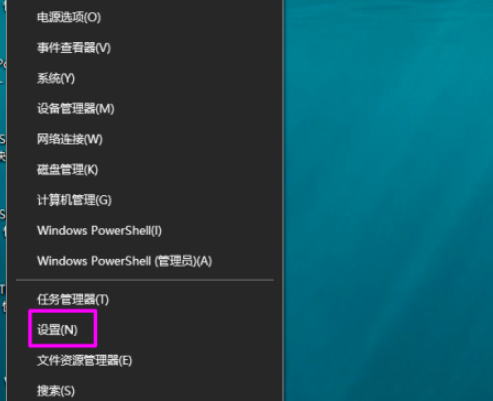
2、点【应用】。
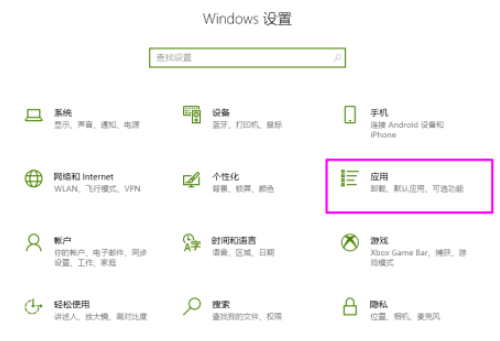
3、单击搜索框。
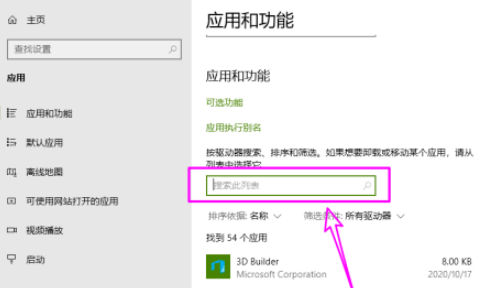
4、搜索【邮件】关键字,找到【邮件和日历】。
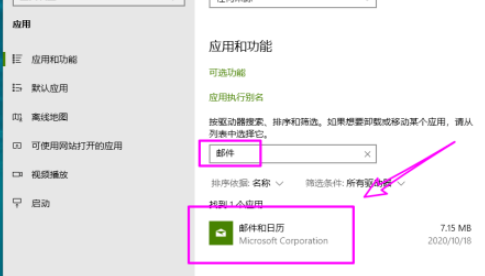
5、单击【邮件和日历】即可看到【卸载】按钮。
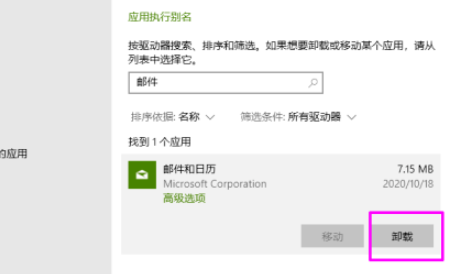
6、单击【卸载】后弹出提示,再次点击。
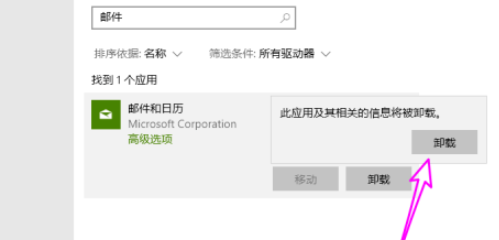
7、稍等即可看到已卸载的提示。
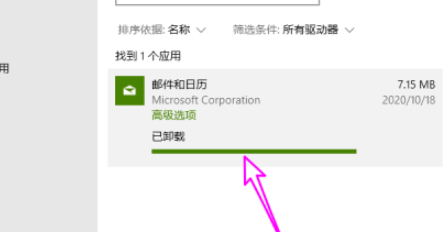
以上就是win10卸载邮件和日历步骤分享的全部内容了,想看看还有什么软件适合自己吗?那就来iefans看看吧,这里有详细的教程和攻略,总有一篇符合你的心意。
